Ako raspored slajda primijenite na jedan ili više slajdova u prezentaciji, a zatim se vratite i uredite taj raspored dodavanjem rezerviranog mjesta, prilagođenog teksta upita ili dovršavanja neke druge akcije promjene rasporeda, morate ponovno primijeniti raspored na slajdove da bi se slajdovi pridržavali ažuriranog rasporeda.
Promjena postojećeg rasporeda
-
Na kartici Prikaz kliknite Matrica slajdova.
-
U oknu minijatura s matricama slajdova i rasporedima, odaberite raspored čija su rezervirana mjesta najbliže izgledu slajda koji želite postići.
Napomena: Matrica slajdova uvijek je gornja minijatura, a ostali rasporedi slajdova ispod nje.
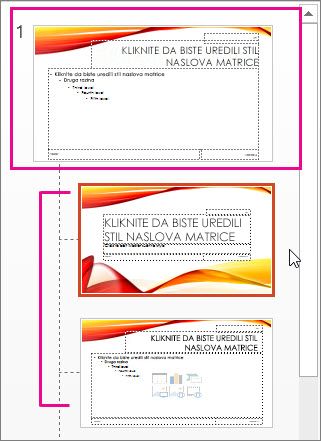
Savjet: Ako vam se nijedan raspored ne sviđa, odaberite prazan raspored i počnite ispočetka tako da dodate rezervirana mjesta koja sadrže tekst, slike, videozapise itd.
-
Da biste promijenili postojeći raspored, učinite nešto od sljedećeg:
-
Da biste dodali rezervirano mjesto na kartici Matrica slajdova kliknite Umetni rezervirano mjesto pa na popisu odaberite vrstu rezerviranog mjesta. Kliknite mjesto na rasporedu, a zatim povucite da biste nacrtali rezervirano mjesto.
-
Dodajte, uredite ili uklonite rezervirano mjesto na rasporedu slajda.
-
-
Da biste preimenovali raspored, na popisu minijatura rasporeda desnom tipkom miša kliknite raspored koji ste prilagodili, a zatim kliknite Preimenovanje izgleda.
-
U dijaloškom okviru Preimenovanje izgleda upišite novi naziv koji opisuje raspored koji ste upravo stvorili, a zatim kliknite Preimenuj.
-
Na kartici Matrica slajdova kliknite Zatvori prikaz matrice.
Primjena ažuriranja tako da se prikazuju na slajdovima
-
U običnom prikazu u oknu s minijaturama kliknite slajd na koji želite ponovno primijeniti ažurirani raspored.
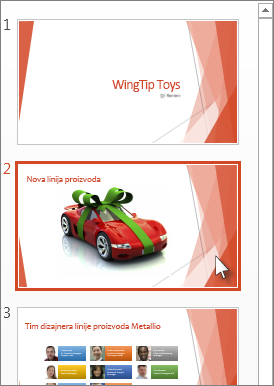
Napomena: Da biste odabrali više slajdova, pritisnite i držite tipku Ctrl, a zatim kliknite svaki slajd.
-
Na kartici Polazno u grupi Slajdovi kliknite Raspored, a zatim odaberite raspored koji ste ažurirali u prikazu matrice slajdova.
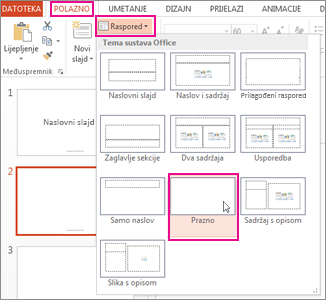
Vidi također
Dodavanje rezerviranih mjesta za tekst, slike, videozapise i druge objekte










